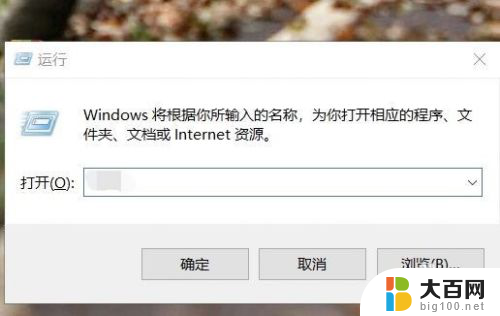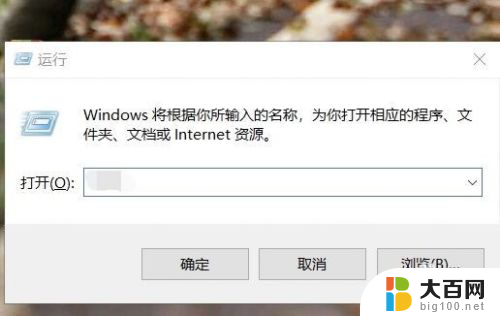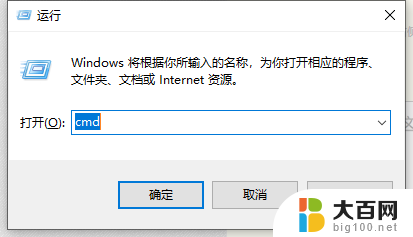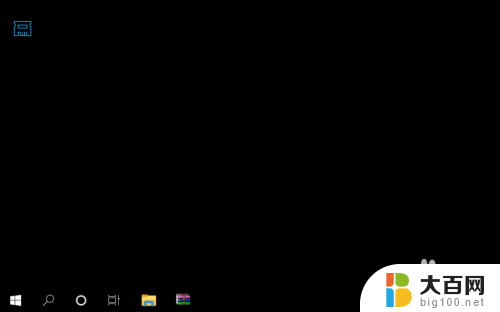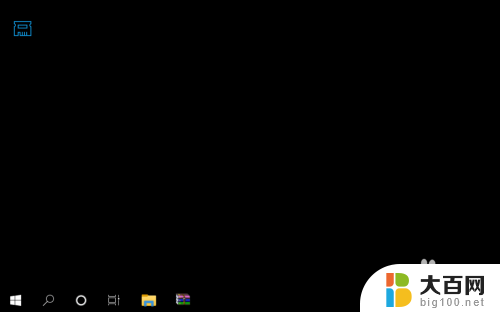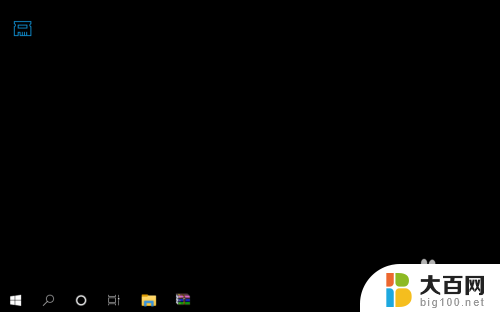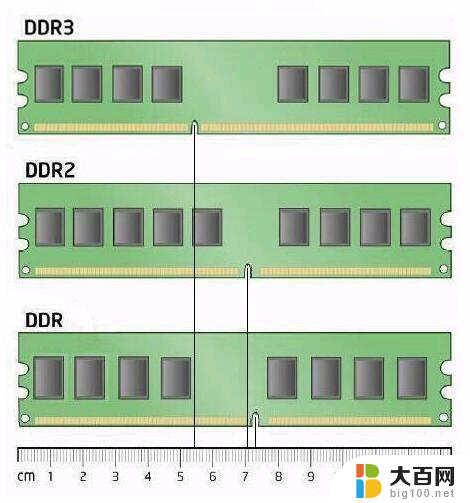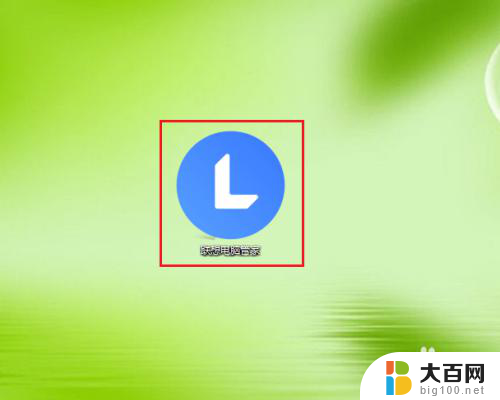电脑上怎么看内存条型号 电脑内存条型号怎么辨别
更新时间:2024-03-20 12:02:45作者:yang
在使用电脑的过程中,有时候我们需要查看内存条的型号,以便更好地了解自己的电脑配置和性能,而要想准确辨别内存条的型号,不仅需要一定的专业知识,还需要一些实际操作。接下来我们就来探讨一下如何在电脑上查看内存条的型号,以及如何准确辨别内存条的型号。愿本文能为大家带来一些帮助。
方法如下:
1.首先,我们应该打开我们的电脑。找到“运行”的窗口,如果找不到我们可以按住“win+R键”这样“运行”窗口也可以弹出来。
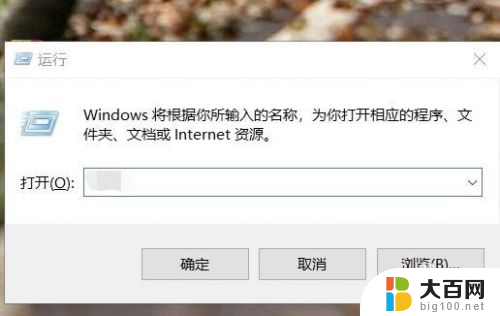
2.之后就会弹出“运行”窗口,位于整个屏幕的左下角。然后我们在“打开”后面的栏目框内输入“cmd”,点击“确定”。
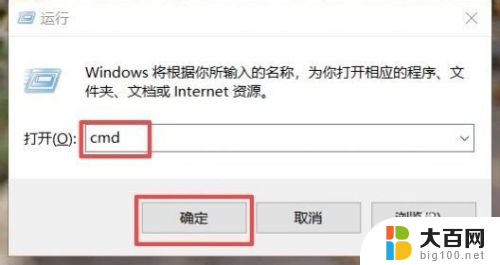
3.进去命令提示符之后,会弹出一个背景是全黑的界面。输入“wmic”这些字符,点击回车键,在输入“memorychip”点击回车键。
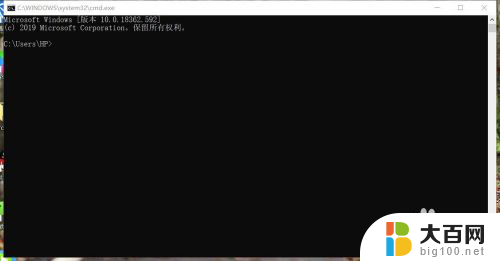
4.最后会在黑色的屏幕上显示出一些字,我们就可以找到内存条的型号还有内存的大小啦,是不是非常简单呢?
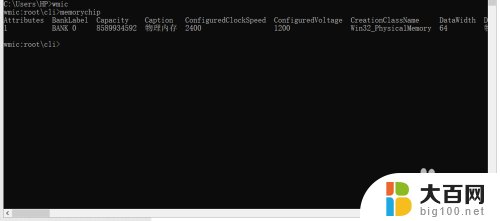
以上就是电脑上如何查看内存条型号的全部内容,如果你遇到了这种情况,可以尝试按照以上方法解决,希望这对你有所帮助。